So leeren Sie Ihr Smartphone wirklich vollständig
Veröffentlicht am 03/10/2019 in Technik, Tipps & Tricks
Bevor Sie sich von Ihrem alten Telefon trennen, stellen Sie sicher, dass alle Daten vollständig von Ihrem Telefon gelöscht wurden.
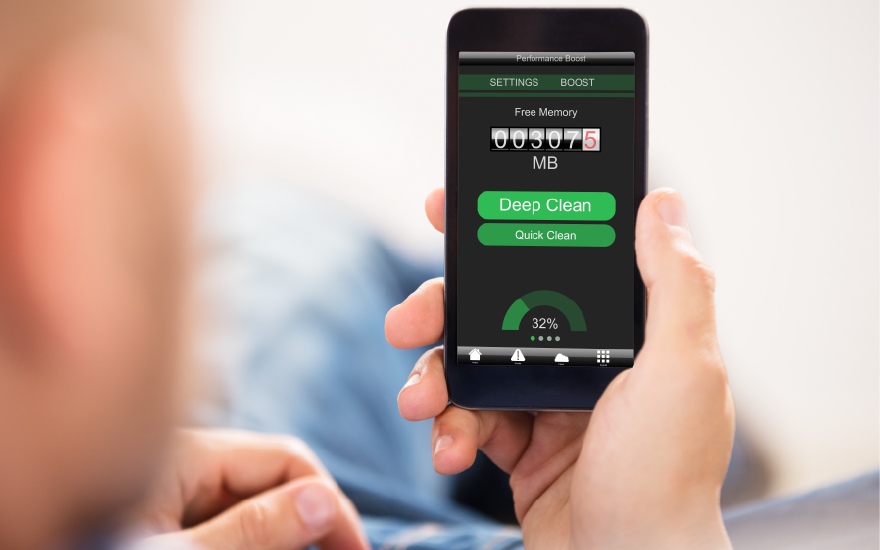
1. Erstellen Sie ein Backup
Bevor Sie Daten löschen, müssen Sie natürlich zuerst ein Backup erstellen. Sonst sind alle Ihre Daten unwiederbringlich verloren.
Bei einem iPhone machen Sie das, indem Sie das Telefon an Ihren Computer anschließen und über iTunes ein Backup erstellen. Wählen Sie dazu Ihr Handy aus und setzen Sie unter "Automatische Backups erstellen" ein Häkchen bei "Dieser Computer". Klicken Sie dann auf "Sicherung erstellen". Sie können auch ein Backup über iCloud erstellen. Um diese Methode zu verwenden, gehen Sie auf Ihrem Telefon zu "Einstellungen", zu "iCloud", tippen Sie auf den Namen Ihres Telefons und markieren Sie "iCloud back-up".
Auf einem Android-Gerät gehen Sie zu "Einstellungen", "Sichern & Zurücksetzen" und markieren Sie "Datensicherung", um Ihre Daten auf den Google-Servern zu speichern. Wenn Sie ein Backup auf einem Speicherstick oder Ihrem Computer erstellen möchten, gibt es dafür spezielle Apps, wie z.B. Easy Backup & Restore und Helium.
2. Löschen Sie Ihr iCloud oder Google-Konto
Entfernen Sie ein Gerät aus "Mein iPhone suchen" auf iCloud.com
Wenn Sie Ihr iPhone (oder ein anderes Apple-Gerät) nicht mehr verwenden, können Sie es aus "Mein iPhone suchen" entfernen. Es wird dann aus der Liste "Find My iPhone Devices" entfernt und die Aktivierungssperre wird deaktiviert.
Konkret:
Gehen Sie zu "Einstellungen" > [Ihr Name] > "Mein Gerät suchen" oder iCloud, und deaktivieren Sie "Mein [Gerät] suchen". Geben Sie Ihr Apple-ID-Kennwort ein und tippen Sie dann auf "Ausschalten".
Hinweis: Sie können Ihr iPhone auch entfernen, indem Sie iCloud auf diesem Gerät vollständig ausschalten. Durch das Ausschalten von iCloud werden alle iCloud Funktionen auf dem Gerät deaktiviert.
Hinzufügen oder Entfernen eines Kontos auf Android
Wenn Sie ein Konto entfernen, wird alles, was mit diesem Konto verbunden ist, auch von Ihrem Telefon gelöscht. Dazu gehören E-Mails, Kontakte und Einstellungen.
Konkret:
Öffnen Sie die App "Einstellungen" auf Ihrem Telefon und tippen Sie auf "Konten" oder "Benutzer & Konten". Tippen Sie auf das Konto, das Sie entfernen möchten, und dann auf "Konto entfernen".
Wenn dies das einzige Google-Konto auf dem Telefon ist, müssen Sie zur Sicherheit das Muster, die PIN oder das Passwort des Telefons eingeben.
3. Löschen von
Nachdem Sie eine Sicherungskopie erstellt haben und Ihr Konto gelöscht wurde, gibt es zwei Möglichkeiten, Ihr Telefon vollständig zu leeren. Die erste besteht darin, alle Apps, Fotos, Benutzerkonten und Daten manuell zu entfernen. Dies ist eine zeitaufwändige Arbeit und es besteht die Möglichkeit, dass Sie bestimmte Dinge übersehen. Besser ist es, einfach das gesamte Telefon zu löschen und die Werkseinstellungen wiederherzustellen. Auf diese Weise ist es komplett bereit für einen neuen Benutzer.
Dazu gehen Sie auf dem iPhone auf "Einstellungen"; "Allgemein" und "Zurücksetzen". Klicken Sie dann auf "Alle Inhalte und Einstellungen löschen". Ihr iPhone wird Sie dann fragen, ob Sie sicher sind und vorschlagen, dass Sie zur Sicherheit zuerst noch einmal Ihr iCloud -Backup aktualisieren. Wenn Sie das bestätigen, wird alles von Ihrem Telefon gelöscht.
Bei Android gehen Sie auf "Einstellungen; 'Sichern & Zurücksetzen' und 'Werksdaten zurücksetzen'. Hier können Sie dann bestätigen, dass Sie alles löschen wollen. Diese Art von Einstellung befindet sich nicht auf jedem Android-Telefon an der gleichen Stelle und manchmal ist der Name etwas anders. Es kann also sein, dass Sie eine Weile suchen müssen, aber in jedem Fall ist das Aufrufen des Menüs "Einstellungen" der erste Schritt.
Proximus Business
Ihre Quelle für Nachrichten über Telekommunikation und ICT für KMU